下図のようにいろんな歪が組み合わされた画像を矯正してみます。

フィルタ選択ウインドウの下図の○印の変形3フィルタを開きます
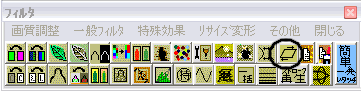
下図左の画像は左側が少し広がっているようですので下図右のように左に行くほど縮まる変形を使ってみます。強度は16にして実行してみます。
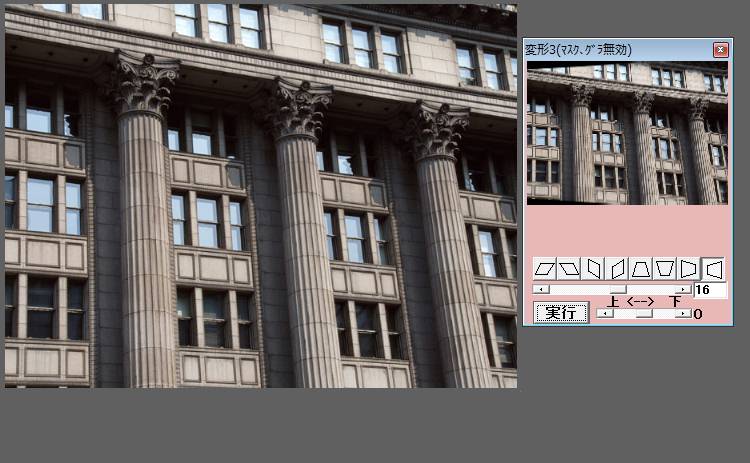
そうすると下図左のような画像になります、これは左側が若干上方に傾いていますので下図右のように左側を下方に傾けるボタンを押し下げ強度を決めて「実行」ボタンを押します。それほど傾きは大きくないので強度10で実行してみます。
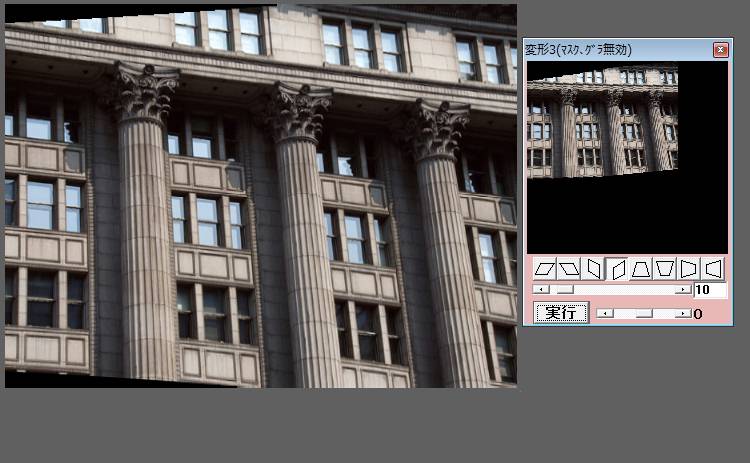
そうすると下図左のような画像になります、この画像は上方に向かって幾らか左に傾いた画像になっていますので下図右のように上方に向かって右に傾斜させるボタンを押し下げ強度を決めて「実行」ボタンを押します。この場合も弱く強度は8で実行してみます。
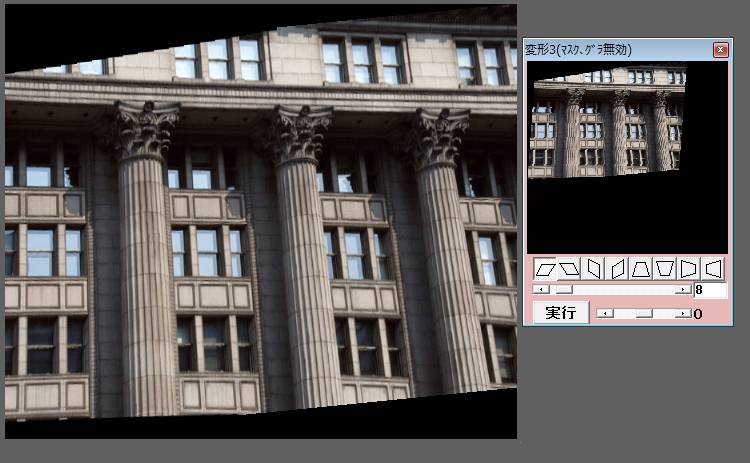
そうすると下図左のような画像になります、この画像は下方に向かって広がっていますので下図右のように下方が狭まるボタンを押し下げて強度を決めて「実行」ボタンを押します。強度は14ぐらいが良いようです。
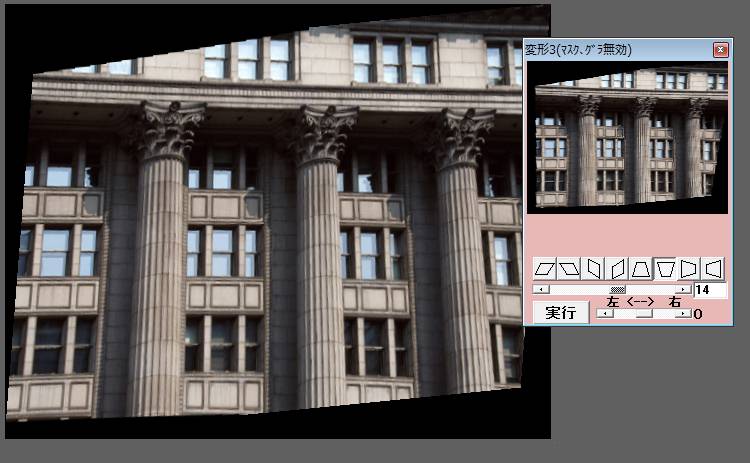
そうすると下図のような画像になります。この画像の柱の太さが右側が縮まったように幾らか細くなっていますので変形2のフィルタの右側に行くに従って間延びさせるボタンを押し下げて強度17で実行してみます。

そうすると下図のような画像になります。大体はいいようですが若干左右が湾曲していますので矯正します。下図の○印のたる型変形のボタンを押します。
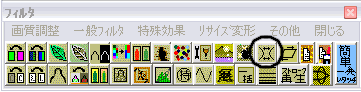
まず両側の歪をとりますので

結果が下の画像になります。
